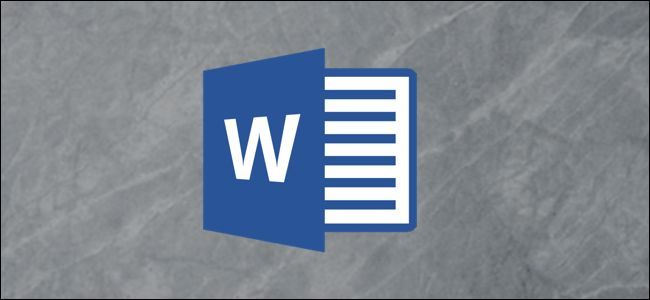Microsoft Word מקל על הוספת גיאומטריצורות (והרבה יותר) למסמך שלך. אתה יכול גם להוסיף טקסט לצורות אלה, שימושי כשאתה יוצר תרשימי זרימה, דיאגרמות רשת, מפות מחשבות וכן הלאה. בהיותו Word, יש המון אפשרויות לעשות זאת, אז בואו נסתכל.
ראשית, יהיה עליכם להוסיף צורה על ידי מעבר אל הוספה> צורות. אנו נשתמש במלבן מעוגל נחמד, אשר כברירת מחדל יתמלא בכחול.

לחץ באמצעות לחצן העכבר הימני על כל מקום בצורתך ולחץ על הפקודה "הוסף טקסט".

זה מציב נקודת הכניסה בצורה איפהאתה יכול להקליד את הטקסט שלך. לאחר שהוספת כל מה שתרצה לכתוב, בכרטיסייה "עיצוב" יש כלים שבהם אתה יכול להשתמש בכדי לתת לטקסט שלך קצת פופ עם דברים כמו סגנונות טקסט והצללות.

אתה יכול גם לבחור את הטקסט ולהשתמש בתקןכלים לגופן, פיסקה וסגנונות בכרטיסייה דף הבית כדי לעצב את הטקסט, ממש כאילו היה חלק רגיל במסמך. כשתלחץ באמצעות לחצן העכבר הימני על הטקסט שלך, תוכל למצוא גם את האפשרויות המהירות הרגילות.
קשורים: כיצד למקם תמונות וחפצים אחרים ב- Microsoft Word
הוסף תיבת טקסט
אם תרצה קצת יותר שליטה עלמיקום וגבולות הטקסט שלך, אתה יכול להוסיף תיבת טקסט בתוך הצורה שלך במקום. כשמכניסים תמונה חדשה או בוחרים תמונה קיימת, Word מעביר אותך אוטומטית לכרטיסייה "עיצוב". תראה כאן שתי דרכים להכנסת תיבת טקסט, שתיהן מוסיפות תיבת טקסט באותו אופן.

בחר אחת מהאפשרויות והזז את הסמןמעל התמונה שלך. סימן "+" צהוב יחליף את המצביע. לחץ לחיצה ארוכה על לחצן העכבר השמאלי וגרור את הסימן "+" כדי ליצור תיבת טקסט. כאשר התיבה נראית כימין, שחרר את הקליק השמאלי (אל תדאג אם תיבת הטקסט אינה בדיוק בגודל או במיקום הנכון, תוכל לשנות אותה אחר כך), ותיבת הטקסט שלך תיווצר.
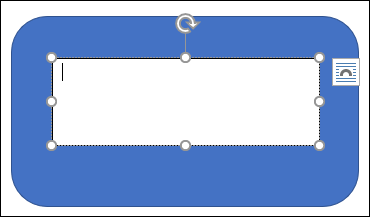
אתה יכול להשתמש בידיות (הריבועים הקטנים) סביב תיבת הטקסט כדי לשנות את גודלה או לבחור בתיבת הטקסט כולה כדי להזיז אותה בצורתך. הוסף את הטקסט שלך ועצב אותו בכל דרך שתרצה.
יש גם תיבות טקסט עם עיצוב קבוע מראששתוכל להוסיף על ידי בחירת הצורה שלך ולחיצה על הכנס> תיבת טקסט. שרדנו כאן רק את פני השטח של מה שתוכלו לעשות עם תיבות טקסט, כך שאם אתם רוצים לדעת יותר, עיינו במדריך שלנו לתיבות טקסט וכל הדברים שתוכלו לעשות איתם.
קשורים: כיצד ליצור ולעצב תיבת טקסט ב- Microsoft Word